
网络连接问题
网络不稳定导致下载失败
- 不稳定网络的影响
- 如果网络连接不稳定,Telegram的下载任务可能会出现失败或中断。下载速度会受到影响,文件可能无法完整下载,甚至出现下载超时等问题。尤其在使用移动数据或信号较弱的Wi-Fi时,网络波动或丢包现象容易导致下载失败。
- 症状表现:用户可能会遇到下载进度缓慢、文件无法完成下载或文件损坏等情况,影响使用体验。
如何优化网络连接解决下载问题
- 使用稳定的Wi-Fi连接
- 为了确保下载顺畅,建议优先使用稳定的Wi-Fi网络。Wi-Fi通常提供比移动数据更稳定的连接,避免了移动数据频繁切换网络造成的下载中断。
- 优化Wi-Fi信号:
- 确保设备距离路由器较近,避免墙壁或障碍物影响信号。
- 若Wi-Fi信号较弱,可考虑更换路由器或使用Wi-Fi增强器,以提升信号强度和稳定性。
- 切换到4G或5G网络
- 如果必须使用移动数据,确保切换到4G或5G网络,而不是较慢的3G网络。4G和5G网络提供更高的数据传输速度,可以减少下载过程中断或失败的情况。
- 避免网络高峰时段:
- 在网络高峰时段,带宽可能受到其他设备的影响,导致下载速度下降。选择低峰时段进行下载,可以避免网络拥堵,提高下载成功率。
- 使用VPN优化网络连接
- 如果你的网络在某些地区受限或存在速度瓶颈,使用VPN可能会有所帮助。通过连接到速度更快且稳定的VPN服务器,可以优化Telegram的下载速度和稳定性。
- 选择合适的VPN服务器:
- 选择离你更近的VPN服务器,避免跨越多个国家或地区的网络传输延迟,从而提高下载速度。
- 检查网络设置
- 确保设备的网络设置正常,如APN设置正确、数据漫游已启用(如适用)。有时不正确的网络配置也可能导致下载失败。
- 重启设备或网络设备:如果下载依然失败,可以尝试重启设备、路由器或调制解调器,以恢复网络连接的稳定性。

存储空间不足
设备存储不足导致Telegram无法下载
- 存储空间不足的影响
- 当设备存储空间不足时,Telegram可能无法下载新文件,包括消息中的图片、视频、文档等。这是因为下载的内容需要存储在设备的本地存储中。如果设备存储接近满载,系统将无法为新的下载分配足够的空间,导致下载失败或中断。
- 表现形式:用户在尝试下载文件时可能看到错误提示,或者下载进度条停滞不前,文件无法保存到设备中。
释放存储空间解决下载问题
- 删除不必要的应用和文件
- 释放设备存储空间的首要方法是删除不再使用的应用程序和文件。你可以查看设备中占用存储空间最多的应用,删除或卸载不常用的应用,清理掉无用的文档、图片、视频等文件。
- 操作步骤:
- 进入设备“设置”>“存储”,查看哪些应用和文件占用了最多的空间。
- 删除不再需要的应用或大文件,释放存储空间。
- 清理Telegram缓存
- Telegram会自动缓存接收到的图片、视频和文件,这些缓存文件可能占用大量存储空间。定期清理Telegram缓存有助于释放空间,并解决因存储不足导致的下载问题。
- 操作步骤:
- 打开Telegram应用,进入“设置”>“存储与数据”>“管理存储”。
- 查看缓存文件占用的存储空间,选择删除不必要的缓存文件。
- 转移文件到外部存储
- 如果设备支持SD卡或外部存储,可以将部分文件(如照片、视频和文档)转移到外部存储设备,从而释放设备的内部存储空间。
- 操作步骤:
- 在“文件管理器”中,将大文件或图片、视频等转移到外部存储或云存储(如Google Drive、Dropbox等)。
- 使用云存储释放空间
- 将部分不常用的文件上传到云存储中,可以有效释放本地存储空间。通过云存储,你仍然可以访问和下载需要的文件,而不会占用设备的存储空间。
- 操作步骤:
- 使用Google Drive、OneDrive、Dropbox等云存储服务上传文件,释放设备空间。
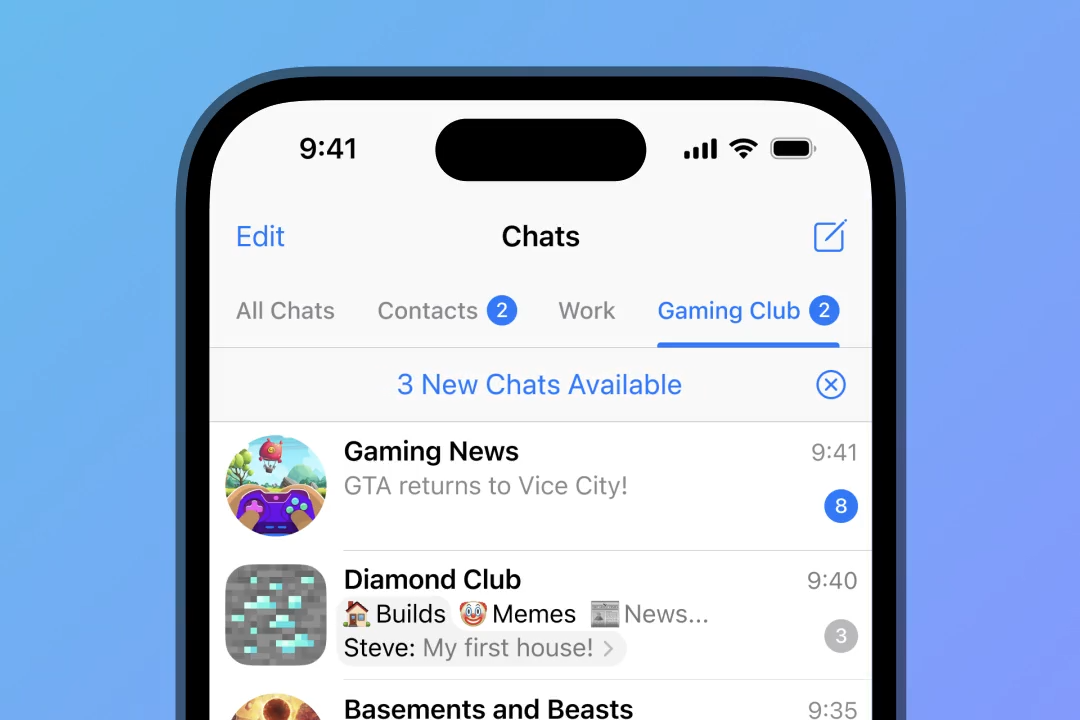
Telegram版本问题
使用过时版本导致无法下载
- 旧版Telegram的影响
- 使用过时的Telegram版本可能导致下载功能出现问题,甚至无法正常下载文件。老版本可能缺少最新的功能优化、bug修复或兼容性增强,从而影响下载速度和成功率。电报团队定期发布更新以修复漏洞、提升下载稳定性和兼容性,因此使用旧版本可能会阻止某些文件的下载,特别是新格式的文件。
- 表现形式:用户在尝试下载文件时,可能看到“下载失败”或“下载中断”的提示,且无法正常获取消息中的图片、视频或文档。
更新Telegram至最新版本解决下载问题
- 自动更新Telegram
- 为了避免使用过时版本导致下载问题,建议启用自动更新功能。这样,当Telegram推出新版本时,应用会自动下载并安装更新,确保始终使用最新版本。这样做可以避免旧版带来的兼容性问题和性能瓶颈。
- 操作步骤:
- 在Android设备上,打开Google Play商店,进入“设置”>“自动更新应用”,启用自动更新功能。
- 在iOS设备上,打开App Store,进入“账户”>“自动更新”,确保Telegram能够自动更新到最新版本。
- 手动检查更新
- 即使开启了自动更新,用户也可以定期手动检查Telegram的更新,确保没有错过任何版本的发布。手动检查更新能帮助确保电报版本及时更新,避免由于版本过时而影响下载或其他功能。
- 操作步骤:
- 打开Telegram应用,进入“设置”>“关于应用”>“检查更新”,如果有更新,点击下载并安装。
服务器问题
Telegram服务器过载导致下载中断
- 服务器过载的影响
- 当Telegram的服务器遭遇过载时,用户可能会遇到下载中断、速度极慢或无法下载文件的情况。服务器负载过高通常发生在高峰时段或由于某些技术问题(如系统维护或故障)导致。此时,由于服务器无法及时处理大量的请求,文件下载过程可能会暂停或失败。
- 表现形式:用户可能会发现下载的文件卡住、无法继续,或显示错误提示,导致下载任务无法完成。
如何绕过服务器问题提升下载速度
- 使用VPN连接更接近的服务器
- 使用VPN(虚拟私人网络)可以帮助用户绕过服务器过载的问题。通过选择连接到不同的VPN服务器(特别是离你更近的服务器),可以避免因连接到过载的Telegram服务器而导致的速度慢或下载中断。选择较少负载的服务器有助于提高下载稳定性。
- 操作步骤:
- 安装并启动VPN应用,选择距离自己较近的服务器位置(如同一国家或地区的服务器)。
- 连接VPN后,重新尝试下载Telegram中的文件,这通常能减少下载中断和提高下载速度。
- 使用不同的下载时间
- 避免在网络高峰期进行大文件的下载。高峰时段(如晚上或节假日)可能会导致Telegram的服务器过载,从而影响下载速度。尝试在网络空闲时段(如凌晨或工作日白天)下载文件,以避开服务器负载高峰,确保下载顺利进行。
- 尝试使用移动数据或其他网络
- 如果Wi-Fi连接不稳定或速度较慢,可以尝试切换到移动数据网络,或使用其他Wi-Fi网络来进行下载。不同网络的带宽和稳定性可能有所不同,有时切换到更稳定的网络连接能有效提升下载速度。
- 选择较少繁忙的服务器位置
- 有时Telegram的自动连接可能会选择负载较重的服务器,你可以尝试手动切换到负载较低的服务器位置,通过更改连接服务器的地理位置来避开过载的情况。
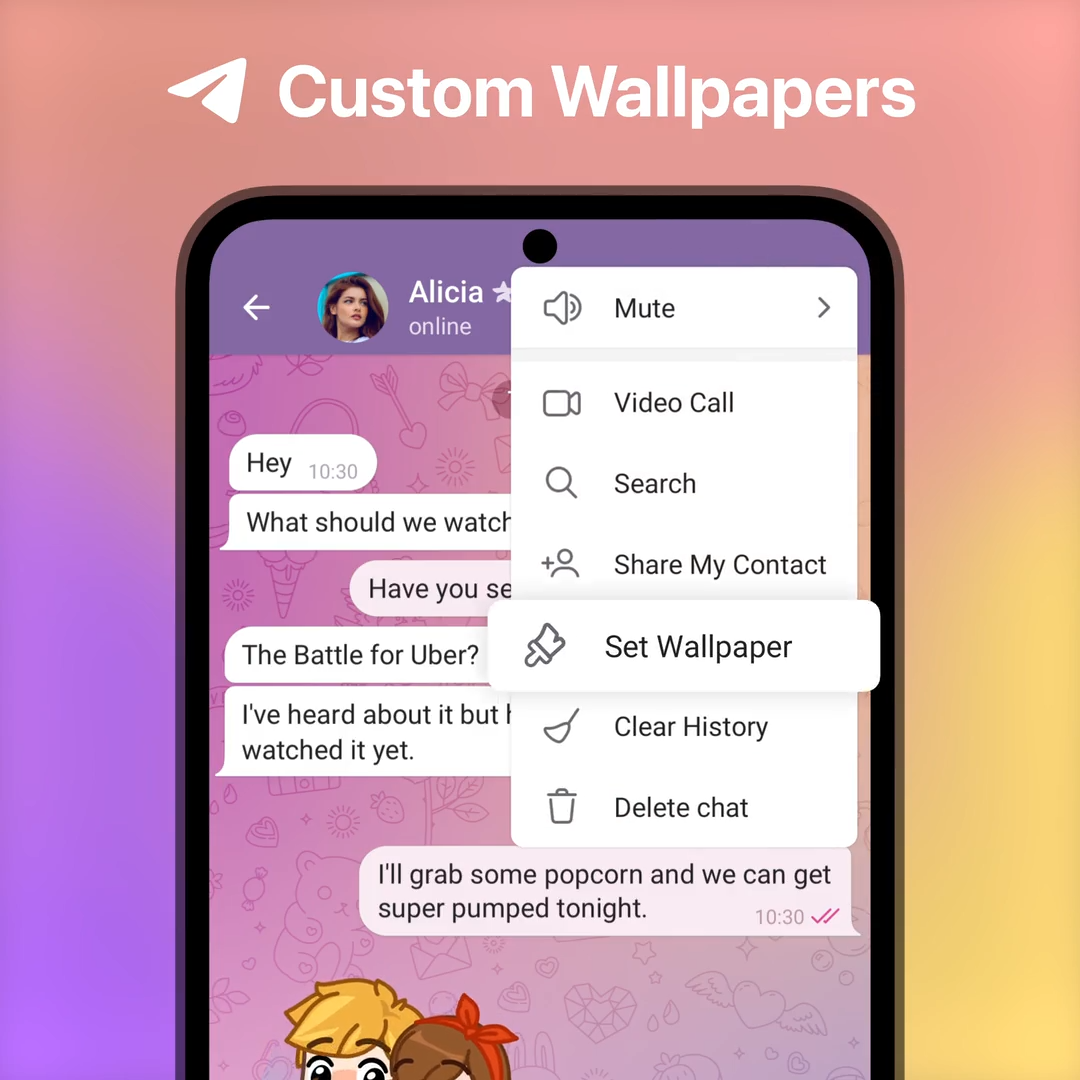
电报应用权限设置
电报没有足够的权限导致无法下载
- 权限不足的影响
- 如果Telegram没有足够的存储或网络访问权限,可能会导致文件下载失败。没有适当的存储权限,Telegram无法将下载的文件保存到设备中;没有适当的网络权限,Telegram也无法通过Wi-Fi或移动数据连接进行文件下载。
- 表现形式:用户在下载文件时,可能会看到“没有权限”、“无法下载”或“存储不足”等错误提示,甚至在尝试下载时没有任何反应。
如何检查并修改Telegram权限设置
- 检查存储权限
- 存储权限允许Telegram访问设备的存储空间,以便下载和保存文件。如果Telegram无法访问存储,下载任务将无法正常进行。
- 操作步骤:
- 打开设备的“设置”>“应用程序”或“应用管理”。
- 找到并选择“Telegram”应用,点击进入“权限”设置。
- 确保“存储”权限已开启,允许Telegram访问设备存储空间。
- 检查网络权限
- 确保Telegram具有使用Wi-Fi和移动数据的权限。如果网络权限被禁用,Telegram将无法进行文件下载或同步。
- 操作步骤:
- 在“设置”中,进入“应用程序”或“应用管理”,找到并选择“Telegram”。
- 检查是否已启用Wi-Fi和移动数据权限,确保Telegram可以正常访问网络。
- 检查其他必要的权限
- 除了存储和网络权限,Telegram还可能需要其他权限(如相机、麦克风、联系人等)来正常运行。虽然这些权限对下载不直接影响,但缺少某些权限可能会导致功能不全或其他问题。
- 操作步骤:
- 在“设置”>“应用程序”中,检查并确保Telegram的其他相关权限(如相机、麦克风等)也已启用。
- 重置权限设置
- 如果权限设置被不当更改,可以尝试重置应用权限,重新赋予Telegram所需的权限,确保其正常运行。
- 操作步骤:
- 进入“设置”>“应用程序”>“Telegram”,点击“权限”。
- 如果权限已被禁用,可以点击重置或手动开启所有必要权限。
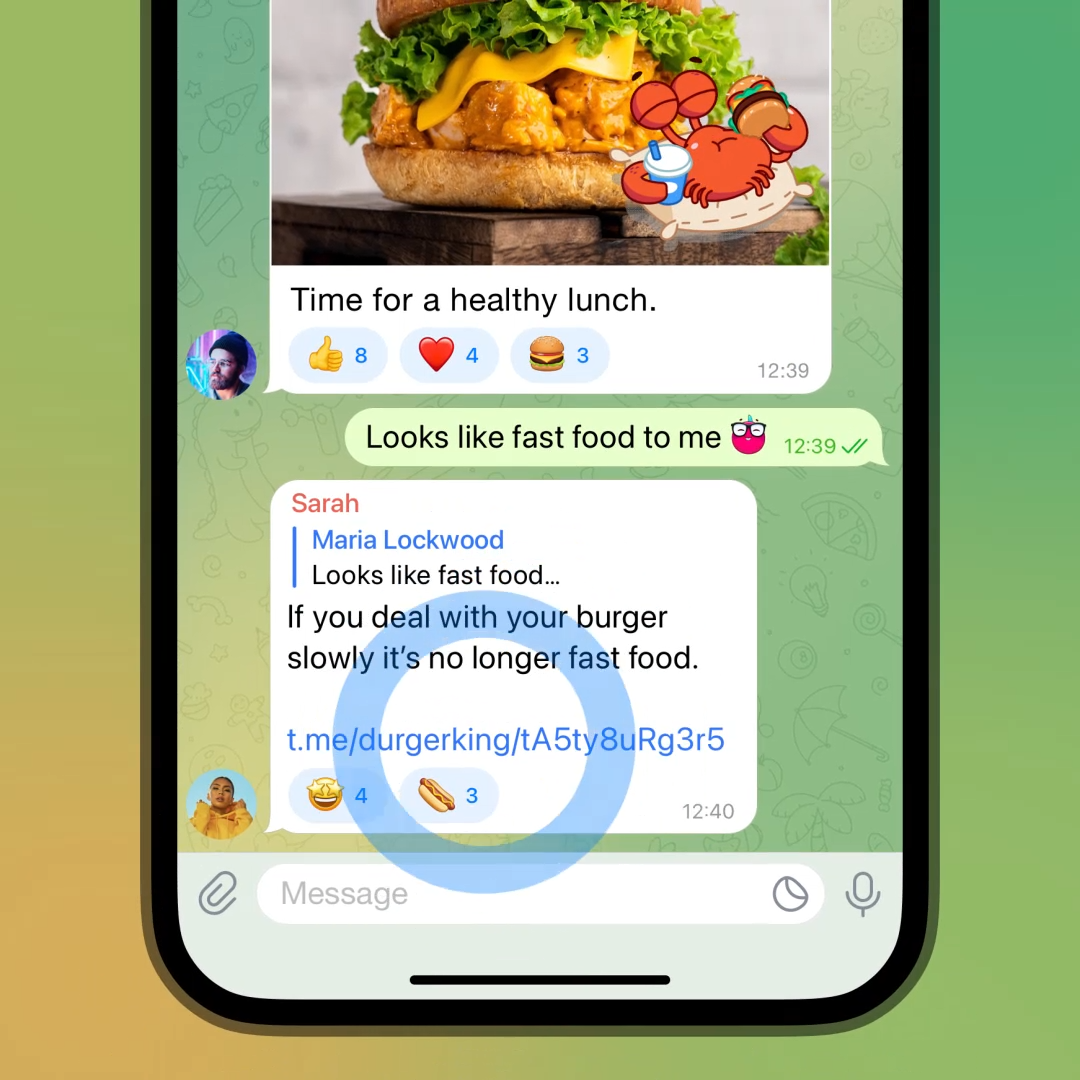
防火墙或安全软件干扰
防火墙或安全软件阻止下载
- 防火墙和安全软件的影响
- 防火墙和安全软件(如杀毒软件)有时会阻止Telegram下载文件,特别是在这些软件设置较为严格时。防火墙可能会误认为Telegram的下载行为是潜在威胁,因此阻止其访问网络,导致文件无法下载。
- 表现形式:用户可能会遇到下载文件时出现连接失败、超时或“权限拒绝”等错误提示。即使网络连接正常,下载任务仍然无法继续。
如何调整防火墙设置解决下载问题
- 检查防火墙设置
- 如果你使用的是Windows防火墙或第三方防火墙软件,可以检查是否有任何规则阻止Telegram的网络连接。确保Telegram允许通过防火墙进行通信。
- 操作步骤:
- 打开“控制面板”>“系统和安全”>“Windows Defender防火墙”。
- 选择“允许应用通过Windows Defender防火墙”。
- 确保Telegram的相关设置已启用,允许其通过防火墙访问网络。
- 为Telegram设置例外
- 在防火墙或安全软件中,你可以为Telegram设置例外,允许其无障碍下载文件。设置为例外后,Telegram就不会再被防火墙或安全软件阻止。
- 操作步骤:
- 打开你使用的防火墙或安全软件。
- 找到“允许应用”或“设置例外”选项,确保Telegram被列入允许访问的程序列表。
- 如果找不到Telegram,手动添加其可执行文件(通常位于C:\Program Files\Telegram Desktop)到允许列表中。
- 检查安全软件的设置
- 许多杀毒软件或网络安全软件具有内置的防护功能,会干扰Telegram的正常下载。确保杀毒软件未将Telegram标记为潜在威胁,并且允许Telegram访问网络。
- 操作步骤:
- 打开你的杀毒软件或安全程序,进入“设置”>“例外管理”或“信任的应用”。
- 添加Telegram为信任的应用,允许其访问网络,并进行文件下载。
- 暂时禁用防火墙或安全软件
- 如果你确定防火墙或安全软件是导致下载失败的原因,可以尝试临时禁用它们,测试Telegram下载是否能恢复正常。请务必在完成下载后立即重新启用防火墙或安全软件,以保护设备的安全。
- 操作步骤:
- 在防火墙或杀毒软件的设置中找到禁用选项,暂时关闭它。
- 测试Telegram的下载功能,确保问题已解决。完成后,记得重新启用防火墙或安全软件。
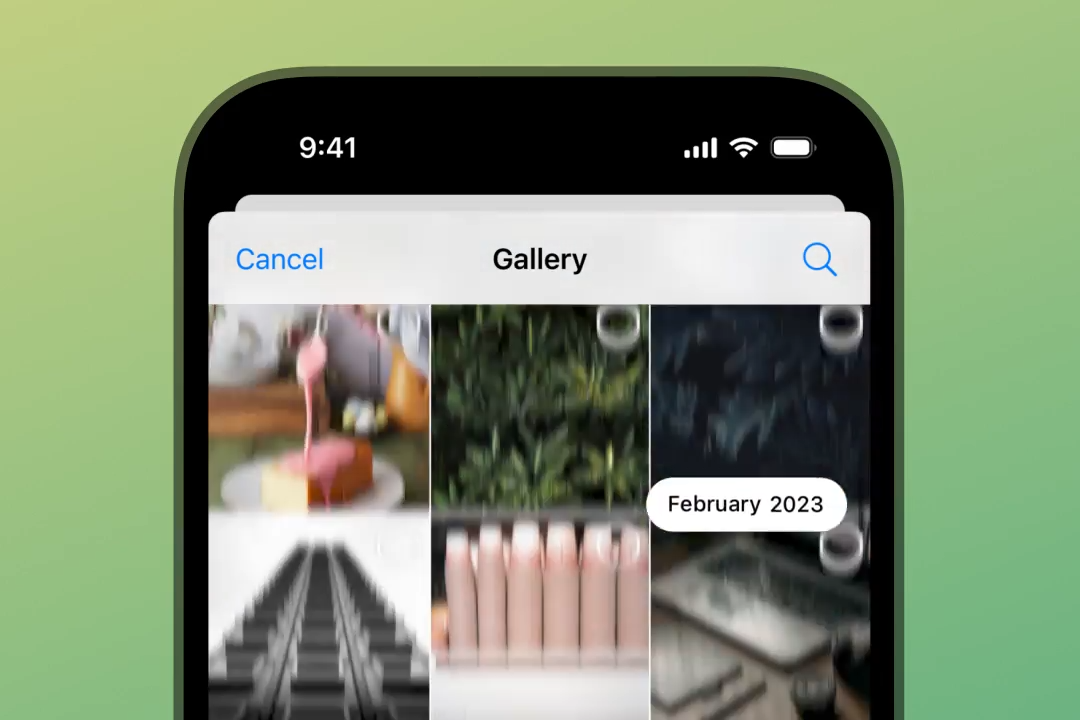
文件下载设置
自动下载设置导致下载失败
- 自动下载的问题
- Telegram的自动下载功能允许应用在接收到文件时自动保存到设备,但如果设置不当,可能会导致下载失败。比如,当移动数据连接有限或存储空间不足时,自动下载可能会导致下载失败、文件损坏或应用卡顿。
- 常见问题:
- 如果移动数据限制或网络不稳定,自动下载大文件(如视频、文档等)可能失败,尤其是在信号弱或带宽有限时。
- 存储空间不足时,Telegram无法完成文件的自动下载,可能导致文件下载中断或失败。
如何管理Telegram的下载设置
- 调整自动下载设置
- Telegram允许用户自定义哪些文件类型在何种网络环境下自动下载。通过合理配置设置,可以避免自动下载带来的困扰,确保下载过程顺利进行。
- 操作步骤:
- 打开Telegram中文版下载应用,进入“设置”>“存储与数据”>“自动下载媒体”。
- 在这里,你可以设置不同网络环境下(如Wi-Fi、移动数据、漫游)自动下载的文件类型(如图片、视频、音频、文档等)。
- 可以选择禁用某些类型文件的自动下载,或仅在Wi-Fi环境下自动下载大文件(如视频、音频)。
- 手动下载文件
- 关闭自动下载功能后,你可以手动选择需要下载的文件。手动下载避免了不必要的带宽和存储消耗,特别是在网络条件较差时。手动选择下载内容可以确保下载任务更为精准和高效。
- 操作步骤:
- 在电报聊天中,点击需要下载的文件或媒体,手动触发下载。这样,文件将在网络条件允许时进行下载。
- 管理存储空间
- 确保你的设备有足够的存储空间来保存下载的文件。定期清理缓存和不需要的文件,以确保Telegram可以顺利下载新文件。
- 操作步骤:
- 打开设备的“设置”>“存储”部分,检查哪些应用和文件占用了大量存储空间。
- 清理不必要的文件,释放存储空间,以便Telegram进行顺畅的下载。
- 调整下载速度限制
- 如果你希望控制下载的带宽,Telegram允许设置下载速度限制,避免过多的带宽占用影响其他任务。你可以限制下载速度,确保下载任务不会干扰其他网络活动。
- 操作步骤:
- 在Telegram的“设置”>“存储与数据”中,找到“下载速度限制”选项,设置适合你网络环境的下载速度。
发表回复